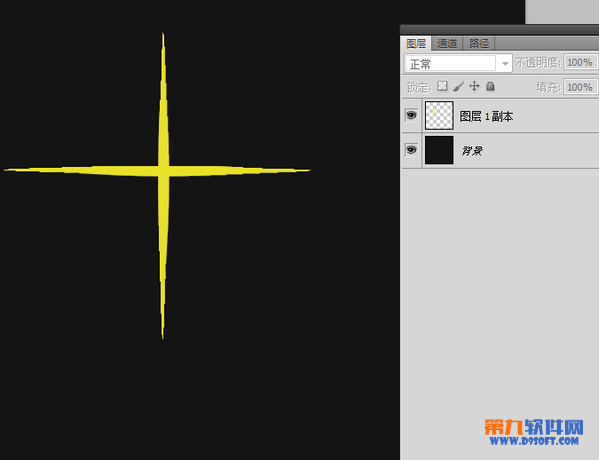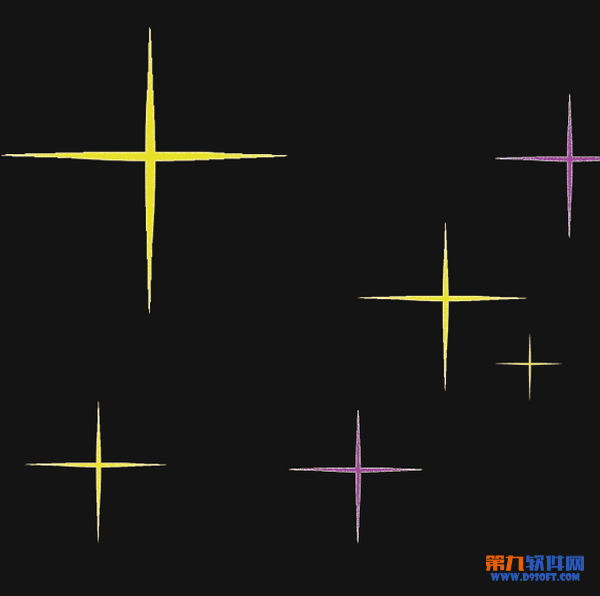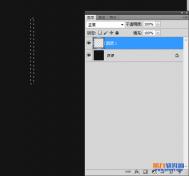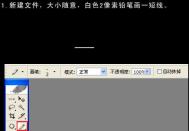如何巧用photoshop制作闪闪星光
第一步:
启动打开Photoshop软件,新建一个600*600的文件,背景色填充为灰色或者黑色,这是为了后面更好的看出星光的效果。
第二步:
新建一个图层,选择矩形选框工具,在新建图层上绘制一个条形,如图,然后填充黄色
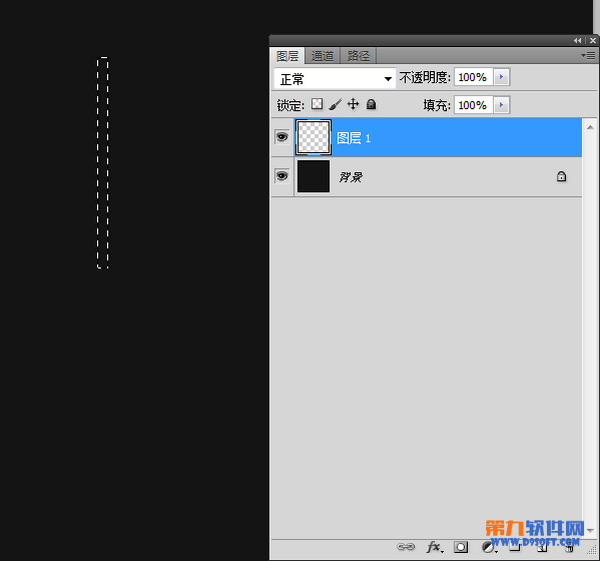
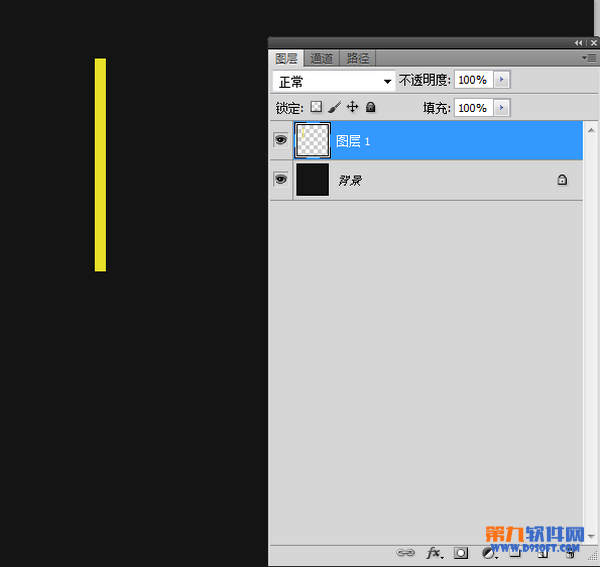
第三步:选中黄色条形图层tulaoshi,执行【编辑变换变形】,这里我们将条形中间部分拉宽一点,两端拉尖,做出如图效果
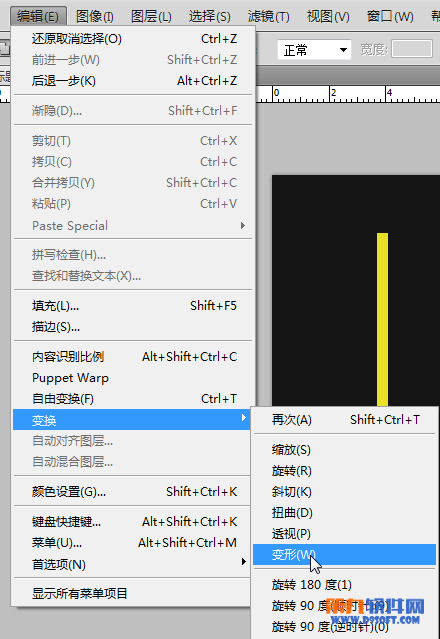
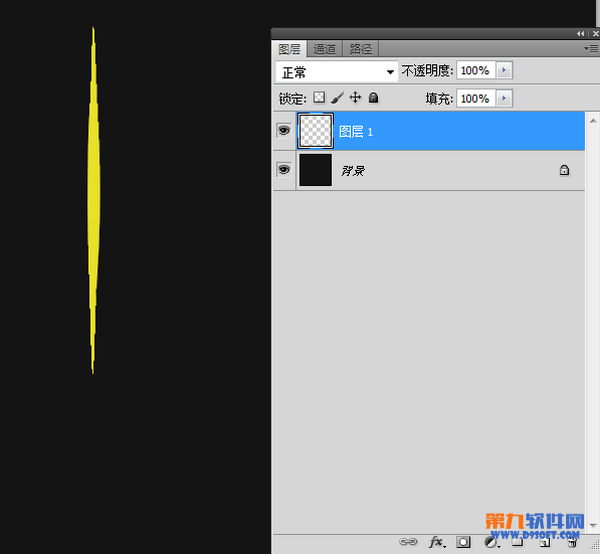
第四步:
(本文来源于图老师网站,更多请访问http://m.tulaoshi.com)复制图形,旋转90°,此时我们一颗星光效果就做好咯,接着合并图层,继续复制几个星光,还可以填充不同颜色喔,最后给星光图层添加内发光效果得出最终效果。
(本文来源于图老师网站,更多请访问http://m.tulaoshi.com)